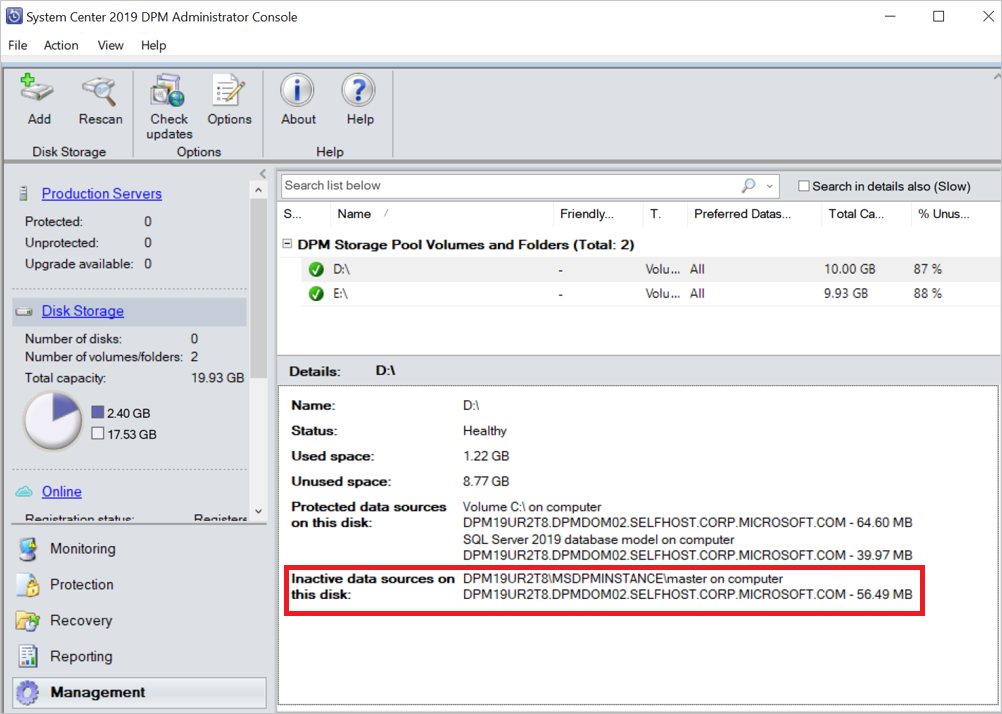Migración de orígenes de datos a nuevos volúmenes
Nota:
Esta característica es aplicable a DPM 2016 UR10 y versiones posteriores.
En este artículo se proporciona información sobre cómo migrar orígenes de datos de un volumen a otro.
Hay varias razones por las que se requiere una migración de volumen:
- El almacenamiento subyacente en el volumen anterior puede tener fragmentación.
- El volumen antiguo habría alcanzado el límite de tamaño máximo permitido de almacenamiento.
- Quieres almacenar las copias de seguridad en un almacenamiento subyacente de alto rendimiento.
DPM admite las dos opciones siguientes para migrar datos a un nuevo volumen:
Migración completa (valor predeterminado): todos los datos de un origen de datos determinado se migran del volumen actual al nuevo volumen. El tiempo para completar la migración se basa en el tamaño del origen de datos protegido y el número y el tamaño de los puntos de recuperación. Los orígenes de datos o orígenes de datos más grandes con un gran número de puntos de recuperación tardan más tiempo en migrarse al otro volumen.
Migración optimizada: te permite mover orígenes de datos al nuevo volumen mucho más rápido. El proceso de migración mejorado migra solo la copia de seguridad activa (réplica activa) al nuevo volumen. Todos los puntos de recuperación nuevos se crean en el nuevo volumen, mientras que los existentes se mantienen en el volumen original y se purgan de conformidad con la directiva de retención.
Nota:
Esta opción es aplicable desde DPM 2019 UR2 y versiones posteriores.
Para usar esta opción, en primer lugar, agrega la clave del Registro según los detalles siguientes:
- Ruta de la clave: HKLM\SOFTWARE\Microsoft\Microsoft Data Protection Manager\Configuration\DiskStorage
- Tipo: DWORD
- Nombre: OptimizedMigrate
- Valor: 1
Migración de orígenes de datos a nuevos volúmenes mediante la consola
Siga estos pasos:
En la Consola de administrador de DPM, selecciona Protection.
En el área de trabajo Protección, selecciona el origen de datos que deseas migrar.
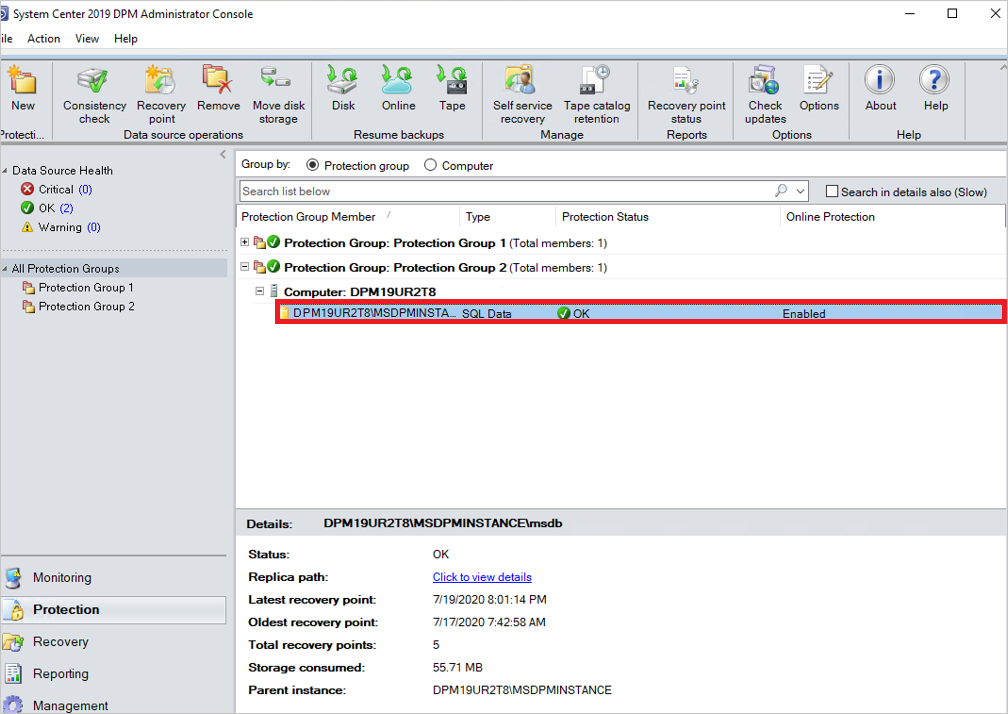
Selecciona Move Disk Storage.
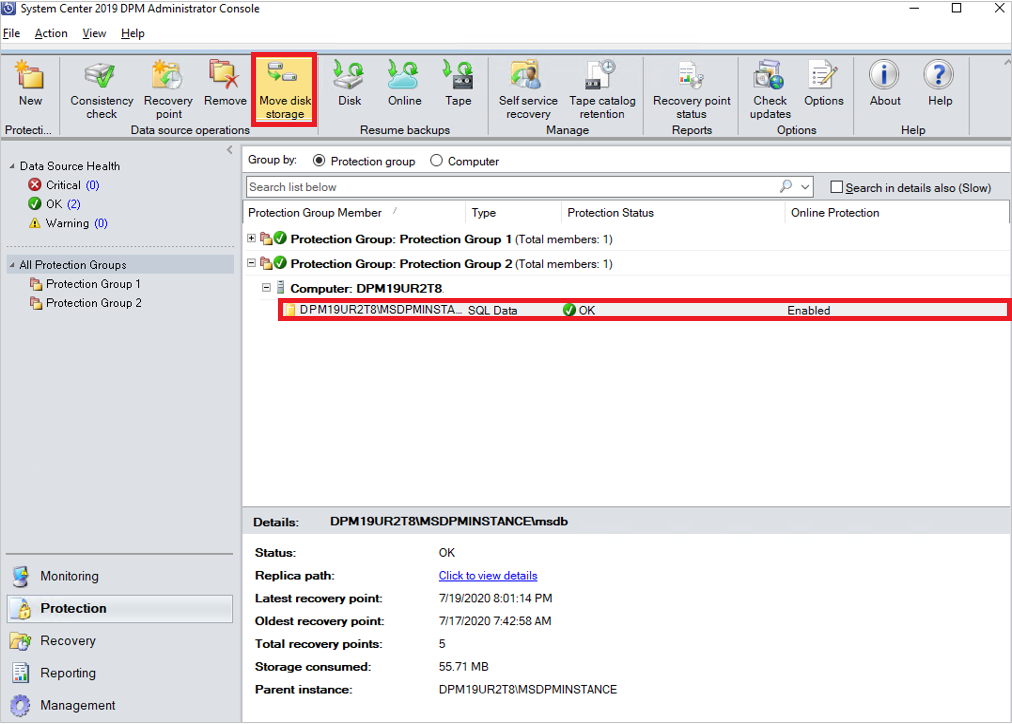
Selecciona el almacenamiento en disco de destino al que quieres migrar y selecciona Aceptar.
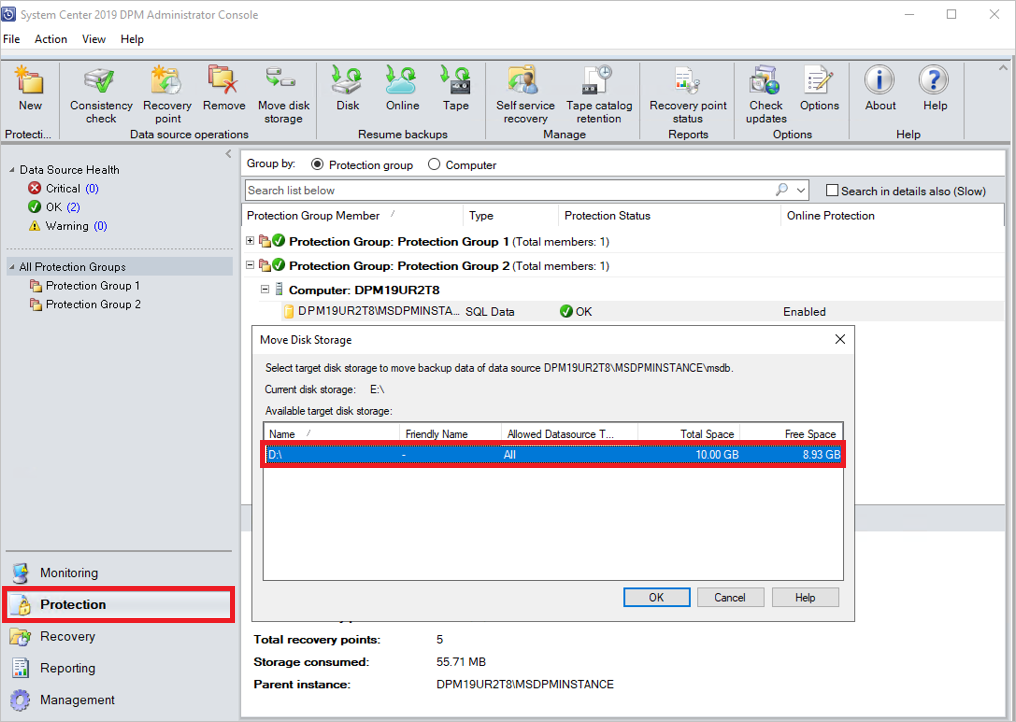
Esto inicia el proceso de migración. Para supervisar trabajos programados, puedes abrir otra consola de DPM en paralelo mientras la migración está en curso.
Migración de orígenes de datos a nuevos volúmenes mediante PowerShell
Este es un ejemplo para migrar un origen de datos de un volumen al otro mediante cmdlets de PowerShell:
#Create a modifiable Protection Group of the PG the datasource is in.
$pg = Get-DPMProtectionGroup
$mpg = Get-DPMModifiableProtectionGroup $pg[0]
#Get the datasource you wish to migrate, and the volume you wish to migrate it to.
$ds = Get-DPMDatasource $mpg
$vols = Get-DPMDiskStorage -Volumes
#Modify the disk allocation for the datasource, and save the PG.
Set-DPMDatasourceDiskAllocation -ProtectionGroup $mpg -Datasource $ds[0] -TargetStorage $vols[0] -MigrateDatasourceDataFromDPM
Set-ProtectionGroup $mpg
Estos pasos proporcionan más control sobre el almacenamiento, a la vez que te proporcionan la flexibilidad para equilibrar el uso del almacenamiento en todo el volumen.
Supervisión del consumo de almacenamiento del origen de datos migrado mediante la migración optimizada
Después de completar la migración del volumen optimizado, puedes ver los detalles de la cantidad total de almacenamiento consumido por el origen de datos y los detalles de los puntos de recuperación.
Utiliza las siguientes pestañas para ver la información necesaria:
En la pestaña Protection :
- Storage consumed: muestra el almacenamiento consumido en el volumen nuevo y existente.
- Latest recovery point: muestra el punto de recuperación más reciente en el nuevo volumen.
- Oldest recovery point: muestra el punto de recuperación más antiguo en ambos volúmenes.
- Total recovery point: muestra la suma de puntos de recuperación en ambos volúmenes.
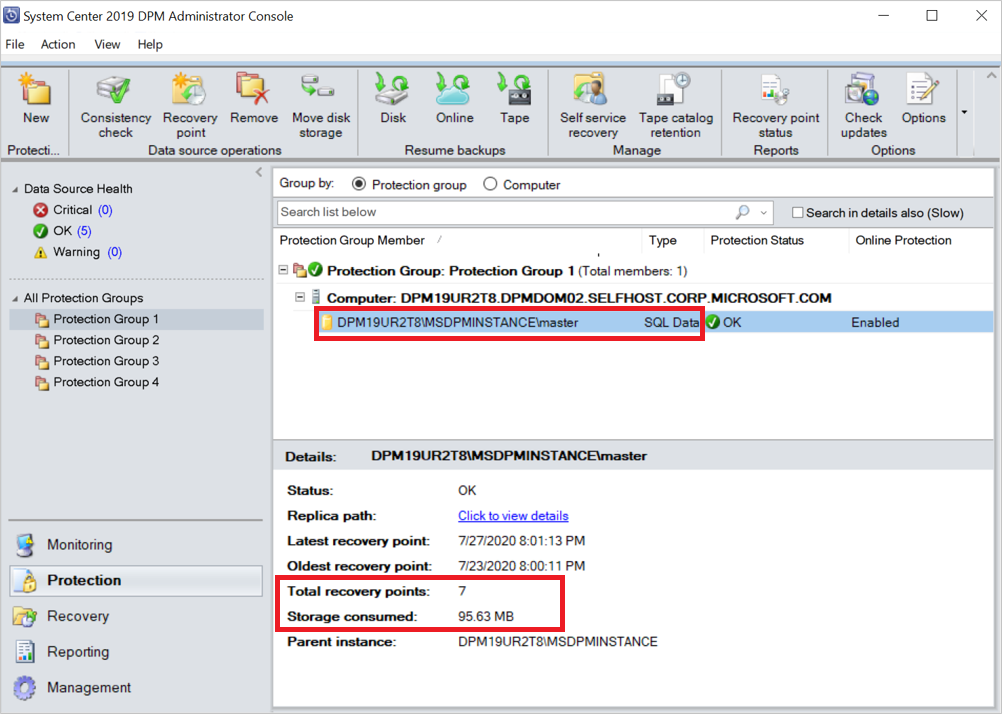
En la pestaña Management:
El origen de datos migrado aparece en Protected data sources on this disk en el nuevo volumen.
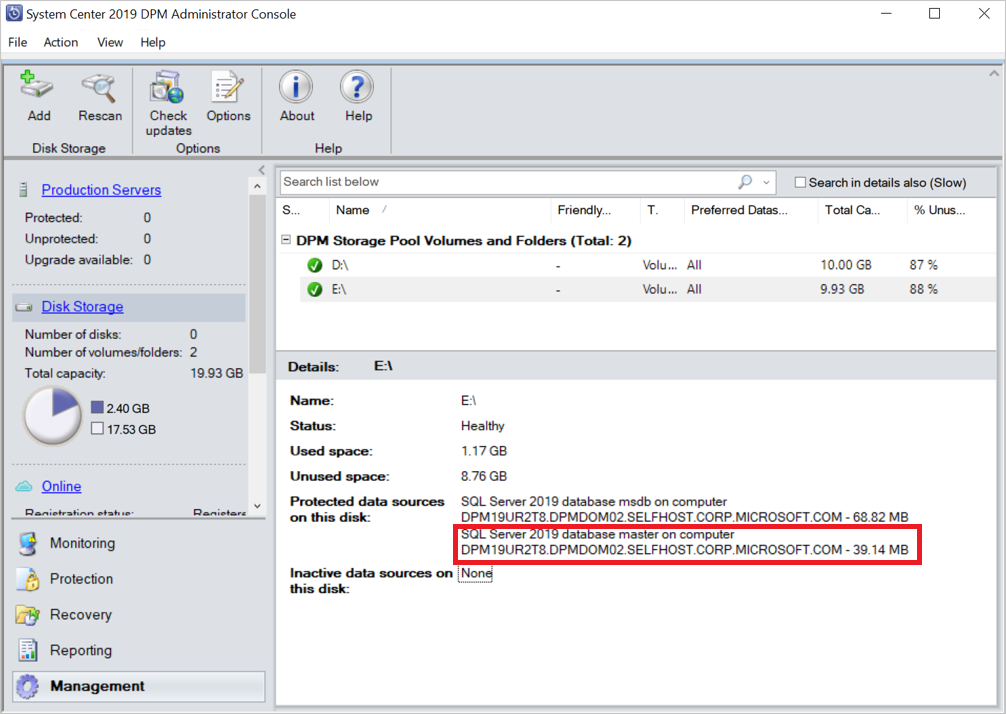
En el volumen existente, el origen de datos se muestra en Inactive data sources on this disk. Según las directivas de retención, se purgan el origen de datos inactivo y los puntos de recuperación.